© ymgerman/Shutterstock.com
Es ist so eine alltägliche Erfahrung: Wir löschen Apps von unserem iPhone oder unserem iPad und wollen sie dann unbedingt wieder zurück. Meistens ist der Prozess des erneuten Herunterladens einer App so einfach wie das Öffnen des App Store, das Eingeben des App-Namens und das Drücken der Download-Schaltfläche. Aber was ist, wenn Sie den App Store selbst erneut herunterladen müssen? Wenn es sich nach einer unmöglichen Aufgabe anhört, keine Sorge: Es gibt eine Möglichkeit, den App Store erneut herunterzuladen. Es ist bei weitem nicht so paradox, wie es scheint. Alles, was Sie tun müssen, ist den unten aufgeführten Schritten und Fotos zu folgen.
Warum den App Store erneut herunterladen?
Bevor wir uns mit den Schritten befassen, die Sie zum erneuten Herunterladen des App Store ausführen müssen, lassen Sie uns zunächst eines klarstellen: Sie können die App nicht wirklich löschen Store von einem Apple iOS-oder iPadOS-Gerät. Das ist richtig: Ihr App Store ist nicht weg, er ist nur an einem anderen Ort. (Sprechen Sie von Erleichterung.) Mit diesen Informationen haben Sie bereits die halbe Miete gewonnen. Ihr App Store wurde gar nicht erst gelöscht! Irgendwann im Verlauf Ihres iPhones oder iPads haben Sie lediglich die App Store-App von Ihrem Startbildschirm an eine andere Stelle innerhalb Ihres iPhones verschoben.
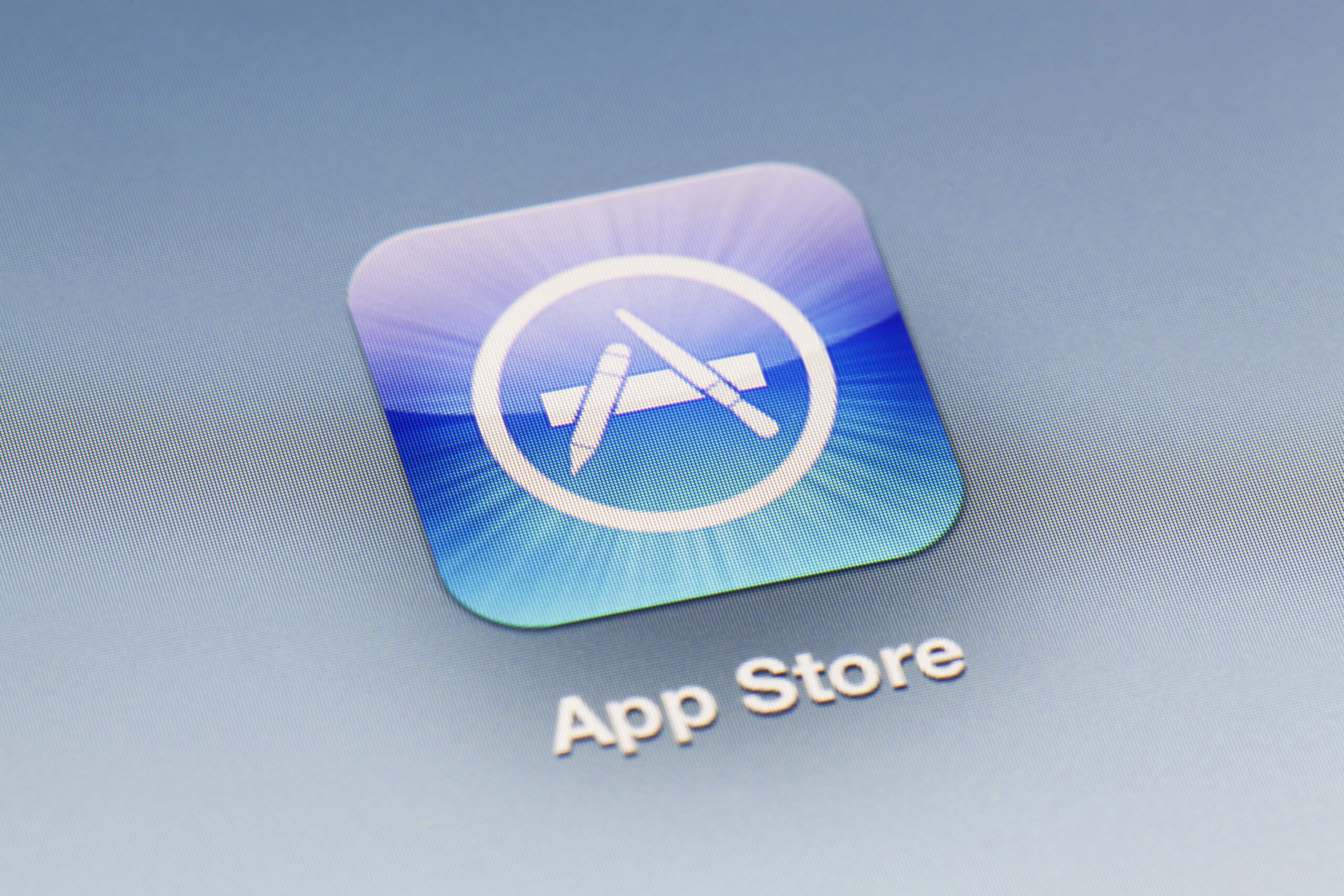
Warum es also zurückbringen? , du fragst? Es gibt eine Reihe von Gründen, warum Sie möglicherweise rückgängig machen möchten, was Sie beim Entfernen des App Store getan haben. Zum einen möchten Sie vielleicht einfach weitere Apps aus dem App Store herunterladen. Wenn sich Ihr App Store jedoch nicht auf Ihrem Startbildschirm befindet, werden Sie offensichtlich auf einige Probleme stoßen, wenn Sie versuchen, dies zu erreichen. Denken Sie jedoch daran: Es ist nicht weg. Es wurde gerade verschoben. Zum Glück sollten Sie Ihre App Store App mit den unten aufgeführten Schritten und den Fotos, die wir dabei eingefügt haben, bald wiederhergestellt haben.
Ein weiterer Grund, warum Sie den App Store vielleicht erneut herunterladen sollten? Es ist möglich, dass Sie es überhaupt nicht entfernen wollten und es einfach zurückhaben möchten. Möglicherweise haben Sie nicht die Absicht, die App zu verwenden oder zusätzliche Apps herunterzuladen aus dem App Store. Sie könnten einfach die Aktion rückgängig machen wollen, die Sie gar nicht erst machen wollten. Ungeachtet Ihrer Argumentation bleibt der Prozess derselbe. Folgen Sie einfach den Schritten und den Fotos, die wir unten eingefügt haben, und Sie wissen, wie Sie den App Store im Handumdrehen erneut herunterladen können.
So laden Sie den App Store erneut herunter
Nachdem Sie dies nun verstanden haben, gehen wir die Schritte durch, die Sie unternehmen müssen, um den App Store erneut auf Ihr iPhone oder iPad herunterzuladen. Für diesen Leitfaden verwenden wir ein iPhone. Der Vorgang sollte jedoch genau gleich aussehen, unabhängig davon, ob Sie ein iOS-Gerät oder ein iPadOS-Gerät verwenden. (Der Bildschirm wird auf einem iPad größer sein und Ihnen mehr Platz zum Verschieben Ihrer Apps geben, aber das ist hier der einzige wirkliche Unterschied.) Wenn Sie bereit sind, schnappen Sie sich Ihr Apple-Gerät und bereiten Sie sich darauf vor, den Schritten und zu folgen Fotos unten.
Schritt Eins: Gehen Sie zur App-Bibliothek
Das Wichtigste zuerst: Um den App Store erneut herunterzuladen, müssen Sie zur App-Bibliothek auf Ihrem iPhone oder iPad gehen. Diese finden Sie ganz am Ende Ihrer Startbildschirmseiten. Sie gelangen am schnellsten dorthin, indem Sie kontinuierlich nach links wischen, bis Sie eine Sammlung von App-Ordnern sehen. Sie können auch versuchen, Ihren Finger über das Suchfeld unten auf dem Startbildschirm zu schieben, aber das kann manchmal länger dauern, als einfach selbst dorthin zu wischen.
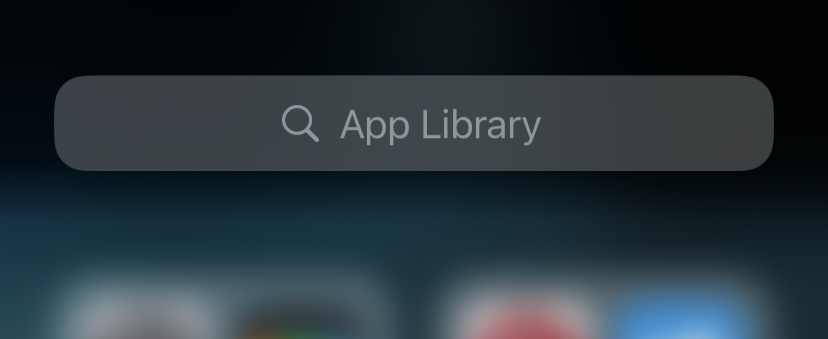 Wischen Sie auf Ihren Startbildschirmen nach links, bis Sie zur App-Bibliothek oben in Ihren App-Ordnern gelangen.
Wischen Sie auf Ihren Startbildschirmen nach links, bis Sie zur App-Bibliothek oben in Ihren App-Ordnern gelangen.
©”TNGD.com
Schritt Zwei: Durchsuchen Sie die App-Bibliothek
Zweitens, sobald Sie in der App-Bibliothek angekommen sind, müssen Sie suchen durch Ihre Auswahl an Apps, bis Sie den App Store finden. Es gibt eine Möglichkeit, dies manuell zu tun, indem Sie jeden einzelnen Ordner in der App-Bibliothek durchsuchen, bis Sie den App Store finden, aber das dauert zu lange. Der einfache Weg? Suchen Sie einfach in der Suchleiste oben in der App-Bibliothek nach dem App Store. Geben Sie „App Store“ ein und warten Sie, bis es angezeigt wird.
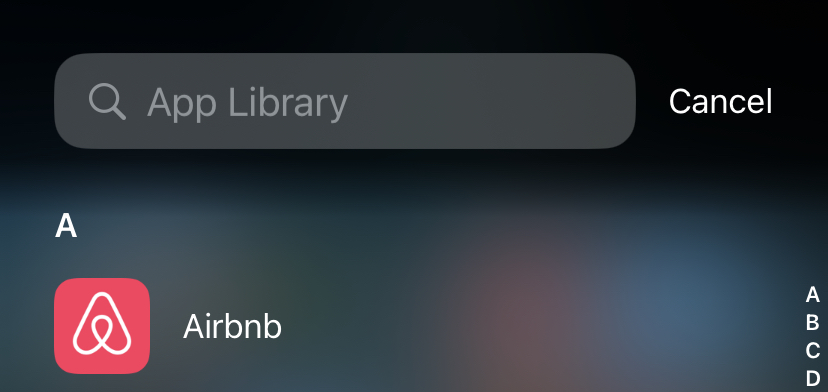 Geben Sie „App Store“ in die Suchleiste in der App-Bibliothek ein.
Geben Sie „App Store“ in die Suchleiste in der App-Bibliothek ein.
©”TNGD”.com
Schritt Drei: Suchen Sie den App Store
Mit etwas Glück sollte der App Store ganz oben in den Suchergebnissen auftauchen. Einfach richtig? Halten Sie einfach durch, denn hier wird es schwierig. Wie Sie feststellen werden, öffnet das Tippen auf den App Store einfach die App Store App. Es bringt es nicht wirklich zurück auf Ihren Startbildschirm. Sicher, Sie haben wieder einen Weg in den App Store gefunden, aber es ist keine wirkliche Lösung für das vorliegende Problem. Was wir tun werden, um den App Store erneut herunterzuladen, erfordert ein sorgfältiges Ziehen und Ablegen.
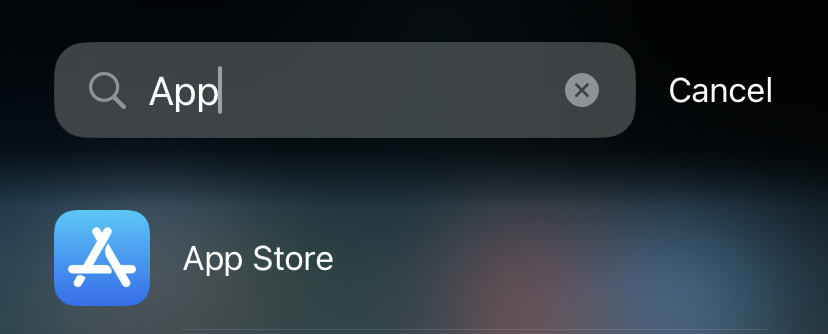 Das Antippen des Symbols öffnet nur die App Store App, bringt sie aber nicht zurück auf Ihren Startbildschirm.
Das Antippen des Symbols öffnet nur die App Store App, bringt sie aber nicht zurück auf Ihren Startbildschirm.
©”TNGD”.com
Schritt Vier: Laden Sie den App Store erneut herunter
Nun, da Sie den App Store wiedergefunden haben – er war die ganze Zeit sicher in der App-Bibliothek! – Sie müssen lernen, wie Sie es wieder auf Ihren Startbildschirm bringen. Halten Sie dazu die App gedrückt, bis die Apps zu wackeln beginnen und in der Ecke des Symbols ein grünes Pluszeichen erscheint. Ziehen Sie von dort aus die App Store-App aus der App-Bibliothek nach links. Dadurch wird es wieder auf Ihrem Startbildschirm angezeigt. Ziehen und platzieren Sie es an der gewünschten Stelle und wischen Sie dann vom unteren Bildschirmrand nach oben, um es zu fixieren. Mit diesem einfachen Schritt haben Sie den App Store offiziell neu heruntergeladen.
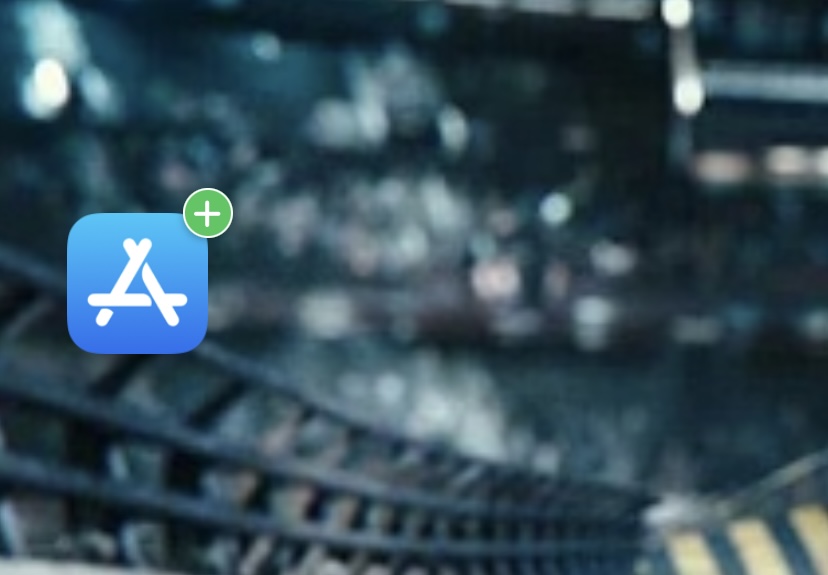 Ziehen Sie die App aus der App-Bibliothek und nach links, um sie wieder auf Ihrem Startbildschirm anzuzeigen.
Ziehen Sie die App aus der App-Bibliothek und nach links, um sie wieder auf Ihrem Startbildschirm anzuzeigen.
©”TNGD”.com
So laden Sie den App Store in 4 Schritten erneut herunter (mit Fotos) FAQs (Häufig gestellte Fragen)
Können Sie den App Store von einem Apple-Gerät löschen?
Nein, Sie können den App Store nicht von einem iPhone, iPad oder anderen Apple-Gerät löschen. Der App Store ist eines von mehreren Dienstprogrammen und Apps, die nicht gelöscht werden können, egal wie sehr Sie versuchen, sie loszuwerden. Sie können die App Store-App jedoch von Ihrem Startbildschirm entfernen und sie unsichtbar in der App-Bibliothek speichern. Halten Sie einfach die App gedrückt und klicken Sie auf „Entfernen“, um sie an die App-Bibliothek zu senden.
Welche Apps können auf einem iPhone nicht gelöscht werden?
Es gibt eine Anzahl von Apple-Apps, die an das Betriebssystem gebunden sind und niemals von einem iPhone, iPad oder anderen Apple OS-Geräten gelöscht werden können. Zu diesen Apps gehören der App Store, die Kamera, Wallet, Safari, die App „Einstellungen“, „Nachrichten“, „Fotos“ und (für iPhones) die App „Telefon“. Außerdem können Sie die Uhr-App, die Gesundheits-App und die „Wo ist?“-App nicht löschen.
Wie können Sie Apps erneut herunterladen, die Sie von einem iPhone gelöscht haben?
Um gelöschte Apps erneut herunterzuladen, gehen Sie einfach zum App Store und navigieren Sie zu Ihren letzten Käufen. (Sie finden dies in Ihrem App Store-Profil.) Scrollen Sie dann durch oder durchsuchen Sie Ihre Einkaufsliste und finden Sie die Apps, die Sie auf Ihrem Apple OS-Gerät wiederherstellen möchten.
Was passiert, wenn Sie löschen eine App, die sich nicht mehr im App Store befindet?
Das Löschen einer App, die Sie nicht mehr aus dem App Store herunterladen können, bedeutet, dass Sie diese App nicht wiederherstellen können, bis der Entwickler oder Publisher dies tut es wieder im App Store. Wenn dieser Tag nie kommt, wird die App für immer von Ihrem Apple OS-Gerät entfernt.
Können Sie Safari von einem iPhone oder iPad löschen?
Safari ist eine von einer begrenzten Anzahl von Apps, die dauerhaft auf Apple OS-Geräte heruntergeladen werden. Mit anderen Worten, nein: Sie können Safari nicht von einem iPhone oder einem iPad löschen. Sie können jedoch gerne konkurrierende Internetbrowser herunterladen und diese anstelle von Safari verwenden. Sie können Safari auch von Ihrer Homepage entfernen und es unsichtbar in der App-Bibliothek speichern, indem Sie die App gedrückt halten und sich dafür entscheiden, sie von Ihrem Bildschirm zu entfernen.
Über den Autor
Folgen Sie mir auf:
Mehr von”TNGD”
Apple Hier verfügbar: https://discussions.apple.com/thread/251732387Apple Hier verfügbar: https://support.apple.com/en-us/HT211841Apple Hier verfügbar: https://discussions.apple.com/thread/3103913Apple Hier verfügbar: https://discussions.apple.com/docs/DOC-250000742iMobie Hier verfügbar: https://www.imobie.com/support/how-to-get-app-store-back.htm